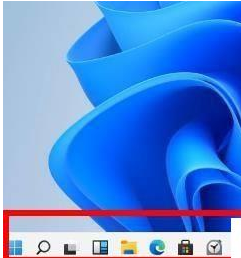简介:
Windows 11 已成为微软最新一代的操作系统,以其现代化的用户界面和多项全新功能受到了广大用户的欢迎。然而,部分用户在使用 Windows 11 时,遇到了无法登录微软商店的问题,这不仅影响到应用的下载和更新,也令使用体验大打折扣。本文将为您提供一个详细的指南,帮助您轻松解决此问题,恢复系统的正常功能。

工具原料:
系统版本:
Windows 11 22H2
品牌型号:
Microsoft Surface Pro 8、Dell XPS 13 9310
软件版本:
Microsoft Store 22108.1401.11.0
一、常见原因排查
1、网络连接问题:
首先,请确保您的设备已经正确连接到网络。有时不稳定的网络连接可能导致 Microsoft Store 无法正常登录。您可以尝试重新启动路由器,或者将设备连接至其他可用的 Wi-Fi。
2、系统时间和区域设置:
不正确的系统时间和区域设置可能会干扰与微软服务器的通信。请检查并确保系统时间和时区设置为自动更新。
二、初步解决方案
1、重启设备:
这是一个简单而有效的步骤。通过重启,许多临时性的问题可以被解决,包括系统缓存和应用故障等。
如何使用Win11万能多开实现多任务高效切换
Win11万能多开功能,让用户在Windows 11系统中轻松实现多账户并行操作,高效管理多项目。通过优化资源分配,保障系统流畅性,为企业和个人用户提供便捷的多任务处理方案,提升工作效率。
2、重置 Windows Store 缓存:
按下 Win R 打开运行窗口,输入“wsreset.exe”并按回车,这将重置 Microsoft Store 的缓存,清除可能导致问题的数据。
三、深入故障排除
1、检查 Windows 更新:
在系统设置中,确保您的 Windows 已安装最新的更新。微软经常发布补丁修复操作系统中的已知问题。
2、检查 Windows Store 应用程序更新:
不仅仅是 Windows 系统本身,您还需要确保 Microsoft Store 应用本身也是最新版本。在商店中手动检查是否有更新可用并予以安装。
3、运行 Windows Store 应用疑难解答:
Windows 11 提供了一些自动化的疑难解答工具,帮助用户检测并解决常见问题。在“设置”菜单中搜索“疑难解答”,然后选择“其他疑难解答”,使用 Windows Store 应用疑难解答工具。
内容延伸:
1、背景知识:
Microsoft Store 是微软为 Windows 操作系统提供的在线应用程序商店。随着 Windows 8 的推出,它取代了早期的 Windows Marketplace,成为了应用程序搜索、下载和更新的核心枢纽。Windows 11 中的 Microsoft Store 经过了重大的改版,并支持更多类型的应用程序,包括安卓应用,这使得解决商店登录问题变得更为重要,以保证用户获取完整的功能体验。
2、账户相关问题:
有时,账户设置中的问题可能会影响登录。尝试退出并重新登录您的 Microsoft 帐户,或在网上(通过网站)验证帐户的连通性和状态。
3、使用微软账户的优势:
使用 Microsoft 账户登录 Windows 和 Microsoft Store 不仅允许您下载和更新应用,还支持云同步、OneDrive 等服务的无缝衔接,从而提升整体用户体验。确保账户处于正常状态,享受所有这些功能。
总结:
要解决 Windows 11 无法登录 Microsoft Store 的问题,用户可以从网络连接、系统设置、缓存重置等基础步骤入手,进一步排查账户设置问题,并充分利用 Windows 提供的疑难解答工具。通过全面的检查和维护,我们可以确保设备和应用程序以最佳状态运行,从而提升整体用户体验和工作效率。
希望本指南能帮助您顺利解决问题,继续享受 Windows 11 带来的创新体验。欢迎继续关注我们,获取更多实用的科技指南和技巧分享。
以上就是电脑技术教程《解决Win11登不上商店问题的详细指南》的全部内容,由下载火资源网整理发布,关注我们每日分享Win12、win11、win10、win7、Win XP等系统使用技巧!Win11界面怎么变回经典界面:详细攻略与设置技巧
Win11用户可通过安装第三方软件、调整系统设置等方式,将界面恢复到经典风格。详细步骤包括更改任务栏布局、调整开始菜单风格等,以提升使用体验。按个人需求进行优化,恢复熟悉的操作环境。